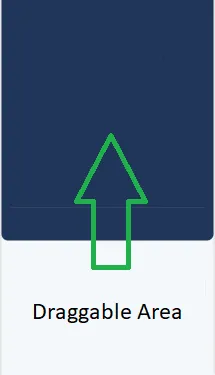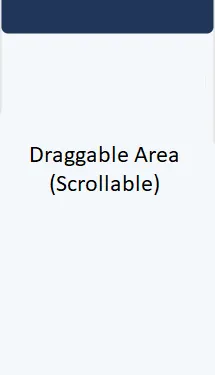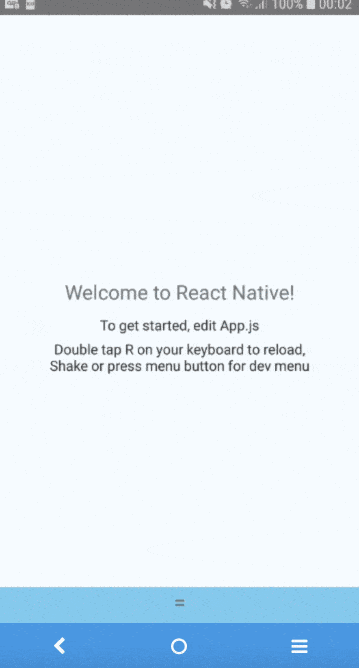import React, { Component } from 'react';
import { Platform, StyleSheet, Text, View, Dimensions, PanResponder, Animated, ScrollView } from 'react-native';
const instructions = Platform.select({
ios: 'Press Cmd+R to reload,\n' + 'Cmd+D or shake for dev menu',
android:
'Double tap R on your keyboard to reload,\n' +
'Shake or press menu button for dev menu',
});
export default class App extends Component {
constructor(props) {
super(props);
const {height, width} = Dimensions.get('window');
const initialPosition = {x: 0, y: height - 70}
const position = new Animated.ValueXY(initialPosition);
const parentResponder = PanResponder.create({
onMoveShouldSetPanResponderCapture: (e, gestureState) => {
return false
},
onStartShouldSetPanResponder: () => false,
onMoveShouldSetPanResponder: (e, gestureState) => {
if (this.state.toTop) {
return gestureState.dy > 6
} else {
return gestureState.dy < -6
}
},
onPanResponderTerminationRequest: () => false,
onPanResponderMove: (evt, gestureState) => {
let newy = gestureState.dy
if (this.state.toTop && newy < 0 ) return
if (this.state.toTop) {
position.setValue({x: 0, y: newy});
} else {
position.setValue({x: 0, y: initialPosition.y + newy});
}
},
onPanResponderRelease: (evt, gestureState) => {
if (this.state.toTop) {
if (gestureState.dy > 50) {
this.snapToBottom(initialPosition)
} else {
this.snapToTop()
}
} else {
if (gestureState.dy < -90) {
this.snapToTop()
} else {
this.snapToBottom(initialPosition)
}
}
},
});
this.offset = 0;
this.parentResponder = parentResponder;
this.state = { position, toTop: false };
}
snapToTop = () => {
Animated.timing(this.state.position, {
toValue: {x: 0, y: 0},
duration: 300,
}).start(() => {});
this.setState({ toTop: true })
}
snapToBottom = (initialPosition) => {
Animated.timing(this.state.position, {
toValue: initialPosition,
duration: 150,
}).start(() => {});
this.setState({ toTop: false })
}
hasReachedTop({layoutMeasurement, contentOffset, contentSize}){
return contentOffset.y == 0;
}
render() {
const {height} = Dimensions.get('window');
return (
<View style={styles.container}>
<Text style={styles.welcome}>Welcome to React Native!</Text>
<Text style={styles.instructions}>To get started, edit App.js</Text>
<Text style={styles.instructions}>{instructions}</Text>
<Animated.View style={[styles.draggable, { height }, this.state.position.getLayout()]} {...this.parentResponder.panHandlers}>
<Text style={styles.dragHandle}>=</Text>
<ScrollView style={styles.scroll}>
<Text style={{fontSize:44}}>Lorem Ipsum</Text>
<Text style={{fontSize:44}}>dolor sit amet</Text>
<Text style={{fontSize:44}}>consectetur adipiscing elit.</Text>
<Text style={{fontSize:44}}>In ut ullamcorper leo.</Text>
<Text style={{fontSize:44}}>Sed sed hendrerit nulla,</Text>
<Text style={{fontSize:44}}>sed ullamcorper nisi.</Text>
<Text style={{fontSize:44}}>Mauris nec eros luctus</Text>
<Text style={{fontSize:44}}>leo vulputate ullamcorper</Text>
<Text style={{fontSize:44}}>et commodo nulla.</Text>
<Text style={{fontSize:44}}>Nullam id turpis vitae</Text>
<Text style={{fontSize:44}}>risus aliquet dignissim</Text>
<Text style={{fontSize:44}}>at eget quam.</Text>
<Text style={{fontSize:44}}>Nulla facilisi.</Text>
<Text style={{fontSize:44}}>Vivamus luctus lacus</Text>
<Text style={{fontSize:44}}>eu efficitur mattis</Text>
</ScrollView>
</Animated.View>
</View>
);
}
}
const styles = StyleSheet.create({
container: {
flex: 1,
justifyContent: 'center',
alignItems: 'center',
backgroundColor: '#F5FCFF',
},
welcome: {
fontSize: 20,
textAlign: 'center',
margin: 10,
},
instructions: {
textAlign: 'center',
color: '#333333',
marginBottom: 5,
},
draggable: {
position: 'absolute',
right: 0,
backgroundColor: 'skyblue',
alignItems: 'center'
},
dragHandle: {
fontSize: 22,
color: '#707070',
height: 60
},
scroll: {
paddingLeft: 10,
paddingRight: 10
}
});